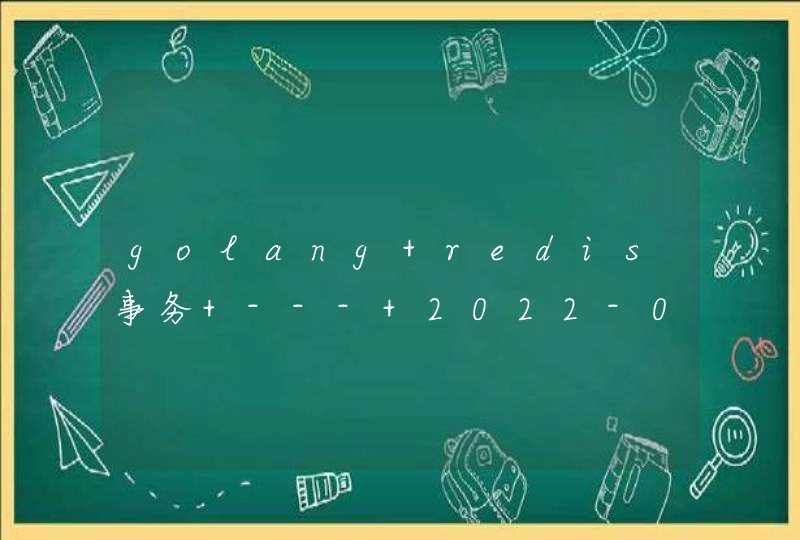方法如下:
设备:华为笔记本。
系统:win7。
软件:这台电脑。
版本:8.0.11。
1、在电脑桌面里找到这台电脑,双击将这台电脑打开。
2、进入这台电脑之后,点击一下右上角的搜索框,进入到搜索状态。
3、进入搜索状态之后,在搜索选项里面找到类型,点击它的下拉按钮。
4、在弹出来的选项里面点击图片,点击了之后,系统就会自动将图片搜索出来。
5、然后在搜索结果里面就可以看到以前保存的照片。
一般电脑里看图片的软件叫:Windows 照片查看器,电脑中的图片也可以使用画图软件或者浏览器打开。
在电脑中查看图片的方法:
1、首先在电脑中找到需要查看的图片,点击鼠标右键,在弹出的选项中点击“打开方式”。
2、然后在“打开方式”中选择“Windows照片查看器”。
3、即可将选择的图片在“Windows照片查看器”中打开。
4、或者在“打开方式”中选择“画图”工具,即可将图片在画图中打开。
5、如果在“打开方式”中选择“浏览器”选项,即可将图片在选择的浏览器中查看。
1、首先右键点击需要打开预览状态的图片,在弹出的选项中点击“属性”。2、然后在弹出的属性选项中将打开方式更改为“Windows 照片查看器”,点击确定。3、返回图片位置右键点击图片,在弹出的选项中点击“预览”按钮或者双击图片。4、即可将选中的图片在页面中直接打开查看,实现图片预览功能。